Google всегда оказывал большую поддержку с момента появления новых технологий. Он предоставил нам различные платформы, которые помогают нам в решении повседневных задач и дел. Среди платформ Google Google Hangouts позволяет вам общаться с людьми с помощью голосовых вызовов, видеозвонков и сообщений. Итак, теперь вы можете пользоваться преимуществами подключения через надежную платформу.
Иногда по какой-то причине люди хотят удалить фотографии видеовстречи Google. Мы часто сталкиваемся с вопросом, как удалить фотографии с видеовстречи Google или как их восстановить. Итак, эта статья поможет вам удалить фотографии из Google Hangout и восстановить удаленные. Не только это, но вы также научитесь восстанавливать удаленные сообщения и историю чата. Так что готовьтесь, потому что у нас есть отличное шоу, чтобы разобраться с вашими вопросами и путаницей.
Часть 1. Как удалить Фото из Google Hangouts
В этом разделе вы узнаете, как удалять изображения из Hangouts Google. Мы изложим здесь несколько простых методов. Вы можете выбирать среди них по своему усмотрению.
Метод 1: Удаление фотографии
Это основной метод удаления ваших изображений из Google Hangouts. Все, что вам нужно сделать, это выполнить следующие действия, чтобы удалить фотографии Hangouts.
- Зайдите в свой браузер.
- Войдите в свою учетную запись Google.
- Затем найдите get.google.com/albumarchive в вашем браузере.
- Перейдите в альбом, в котором сохранена соответствующая фотография.
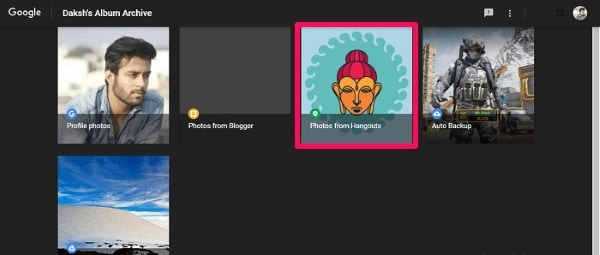
- Нажмите на фото, чтобы открыть его.
- Нажмите на три вертикальные точки, и вы увидите варианты на экране.
- Нажмите на опцию "Удалить фото".
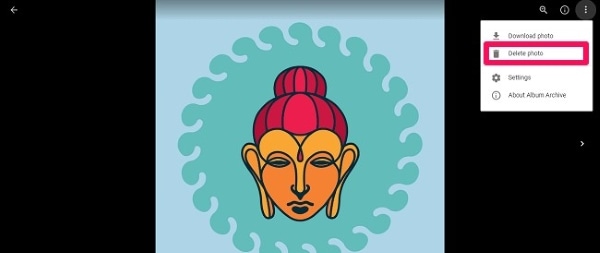
Ваше фото будет удалено.
Метод 2: Удаление альбома
Если вы хотите удалить весь альбом вместо удаления фотографий Hangouts, вам не нужно удалять изображения. Вы можете удалить сразу весь альбом. Для этого выполните шаги, указанные ниже.
- Зайдите в свой браузер.
- Откройте Google Album Achieve через свою учетную запись Hangouts.
- Нажмите "Фото" с тусовок.
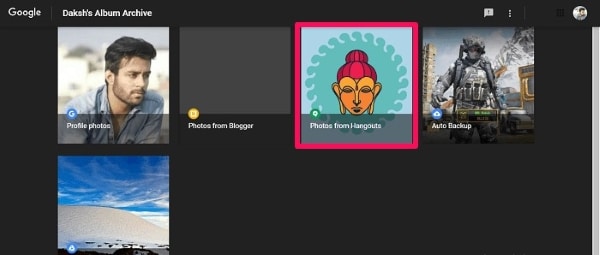
- Щелкните альбом, который хотите удалить, чтобы открыть его.
- Выберите вариант "Еще".
- Щелкните на "Удалить альбом".
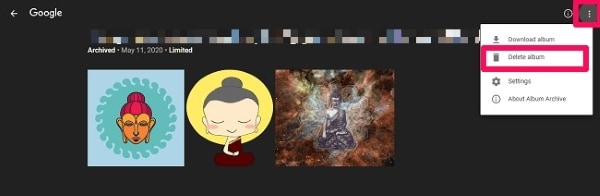
Выполнив эти шаги, вы сможете удалить сразу весь альбом.
Часть 2. Как Восстановить Удаленные Фотографии из Google Hangouts
Вы удалили важные фотографии из Google Hangouts? Тогда отнеситесь к этому легкомысленно, потому что мы вас прикрыли. Как видно из плитки, мы расскажем вам несколько волшебных способов вернуть удаленные изображения. Даже если вы удалите фото из Hangouts, это совсем не страшно.
Метод 1. Восстановление фотографий из Корзины
Когда вы удаляете изображения из Hangouts, они попадают прямо в Корзину. Эти удаленные изображения остаются в Корзине в течение 60 дней. Если вы хотите восстановить эти фотографии в течение 60 дней после удаления, вы можете восстановить их из корзины. У нас есть несколько действенных и эффективных шагов, которым вы должны следовать, чтобы вернуть свои удаленные фотографии. Чтобы продолжить процесс, выполните шаги, указанные ниже.
- Зайдите в браузер вашего ПК.
- Выполните поиск "Google Фото" в строке поиска.
- Убедитесь, что ваша учетная запись Google вошла в систему. Если это не так, войдите в соответствующую учетную запись Google, чтобы получить доступ.
- Затем на экране в левом верхнем углу нажмите "Главное меню".
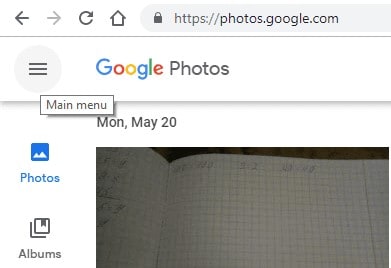
- В доступном меню выберите "Корзина", чтобы открыть ее.
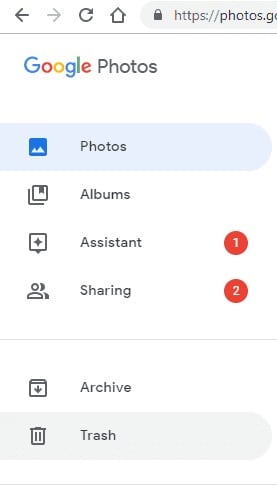
- Нажмите на фотографию, которую хотите восстановить, а затем выберите опцию "Восстановить" в правом верхнем углу.
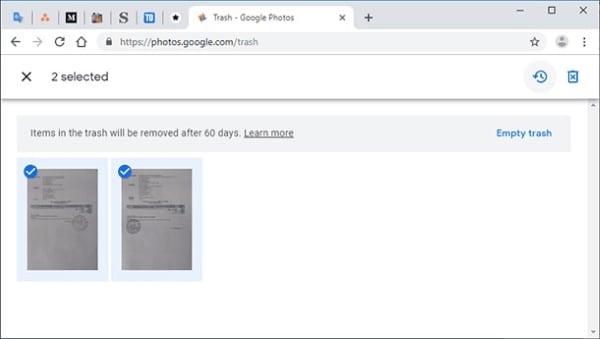
После выполнения вышеуказанных шагов ваши фотографии вернутся в папку; они присутствовали изначально.
Метод 2: Служба поддержки Google
Если вы не можете найти удаленные фотографии в Корзине из-за того, что горит время, вы можете обратиться в службу поддержки Google. Если они сочтут вашу причину подлинной и убедительной, они восстановят ваши удаленные фотографии. Чтобы запросить поддержку Google, выполните следующие действия.
- Перейдите на страницу Google Диска.
- Щелкните знак вопроса (?) В правом верхнем углу.
- Из доступных опций на экране выберите "Справка".
- Оттуда нажмите "Отсутствующие или удаленные файлы".
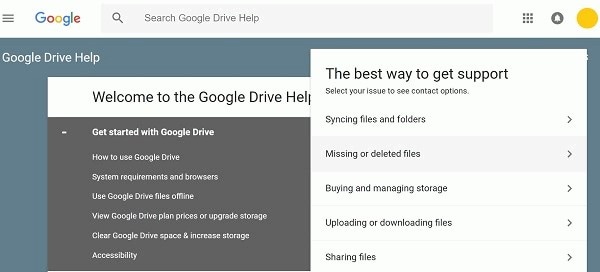
- Откроется диалоговое окно, в котором вы можете выбрать "Запросить чат" или "Поддержка по электронной почте".
- Вы можете выбрать один из этих вариантов по своему усмотрению.
- После того, как вы выбрали коммуникационную платформу, вы можете рассказать им о восстановлении и причине.
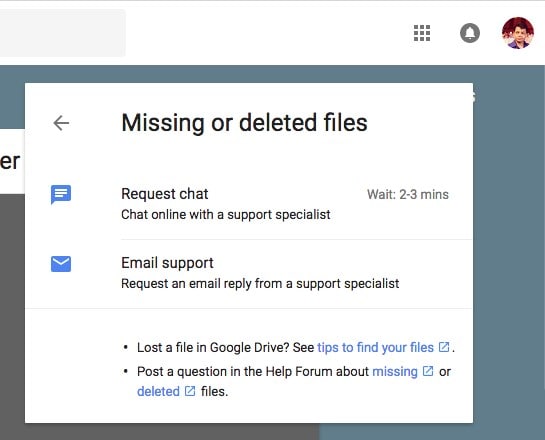
Как только они сочтут вашу причину подлинной, вы вернете свои фотографии.
Бонусные советы: как восстановить удаленные сообщения Hangouts и историю чата
Иногда вы по ошибке очищаете историю чата и сообщения из Google Hangouts. Но с этой ошибкой нет проблем, потому что эти сообщения можно восстановить. Если вы не знаете, как получить удаленные сообщения видеовстречи, прочтите методы, описанные ниже.
Метод 1. Поиск удаленных сообщений в Gmail
Этот метод применим, когда у вас включена история чата. Таким образом, все ваши разговоры будут автоматически сохраняться в Gmail. Вы можете искать и просматривать удаленные сообщения в Gmail в любое время. Это очень полезно, если вы случайно удалили важные чаты. Следуя этим простым шагам, вы получите доступ к истории чата и сообщениям.
- Откройте ваш браузер.
- Убедитесь, что ваш аккаунт Google подключен.
- Откройте Gmail.
- В левой части интерфейса нажмите на опцию "Еще".
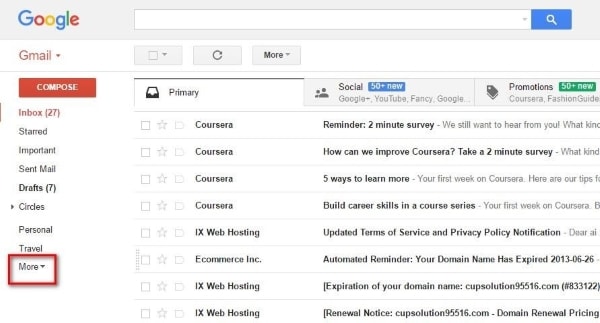
- Затем нажмите на выбор "Чаты".
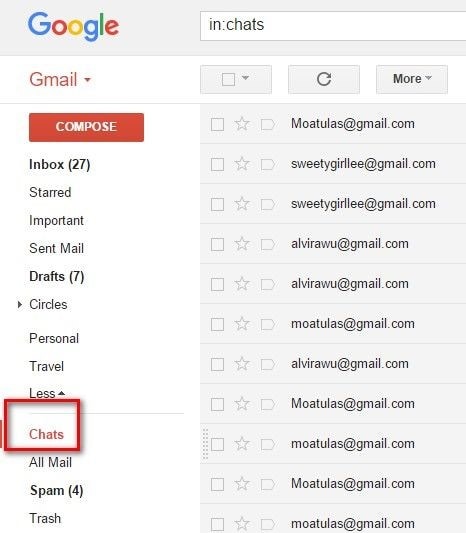
- После шага 5 вы увидите все сообщения и список истории чатов на экране компьютера.
- Нажмите на чат, который хотите увидеть, и он откроется перед вами.
Таким образом, будет казаться, что ваши сообщения и история чата никогда не пропадали.
Метод 2: Восстановление заархивированных сообщений и истории чата
Если вы случайно заархивировали свои сообщения в Google Hangouts, это не значит, что эти сообщения удаляются навсегда. Вы можете вернуть их с нашей помощью. Чтобы вернуть заархивированный чат, выполните следующие действия.
- Откройте ваш браузер.
- Подключите свою учетную запись Google.
- Откройте Google Hangouts.
- Щелкните три линии в верхнем левом углу.
- Выберите вариант "Настройки".
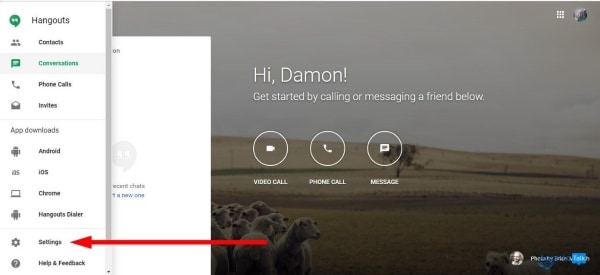
- Выберите разговор, который хотите возобновить.
- Щелкните "Разархивировать беседу".
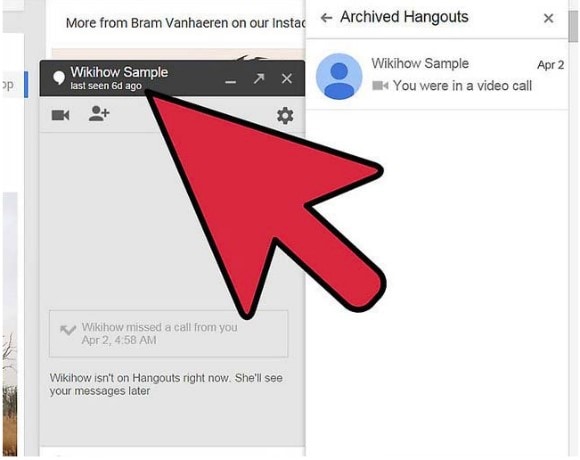
Выполнив эти простые и быстрые шаги, вы вернете свой заархивированный чат Hangouts, и вам будет казаться, что он никогда не исчезал.
Вывод
Предположим, вы не знаете, как удалить фотографии Google Hangout или как восстановить удаленные. В этом случае вы попали в нужное место, потому что в этой статье рассказывается о методах удаления фотографий в Hangouts и восстановления тех, которые вы удалили по ошибке. Вы также можете изучить методы в форме ответа на вопрос, как получить удаленные сообщения видеовстречи. Итак, верните свои удаленные чаты и сообщения.
Иногда очень обидно, что мы теряем какие-то драгоценные фотографии, полные памяти. Не волнуйтесь, Wondershare Recoverit поможет вам вернуть эту память. Это надежное программное обеспечение для восстановления фотографий, которое может помочь вам восстановить все форматы фотографий с разных устройств, таких как карта памяти, SD-карта, камера Canon/Nikon/Sony и т. д.
Люди Также Спрашивают
-
Где сохраняются изображения Google Hangouts?
Изображения, которыми вы поделились или получили от людей, сохраняются в разделе фотографий в Google Hangouts. Вы можете искать фотографии в определяющих альбомах.
-
Как долго сообщения остаются в Hangouts?
Сообщения в Hangouts остаются, пока вы сами их не удалите.
-
Как узнать, удалил ли меня кто-то из Hangouts?
Невозможно узнать, удалил ли вас кто-то вас. Но если кто-то заблокирует вас, вы не сможете им написать. Если вы попытаетесь это сделать, Hangouts покажет статус "Отправка не удалась".
-
Может ли Hangouts отслеживать сообщения?
С помощью некоторого шпионского программного обеспечения, доступного на рынке, вы можете отслеживать сообщения. Но без них вы не сможете отследить Hangouts.
100% безопасность | Без вредоносных программ | Без рекламы

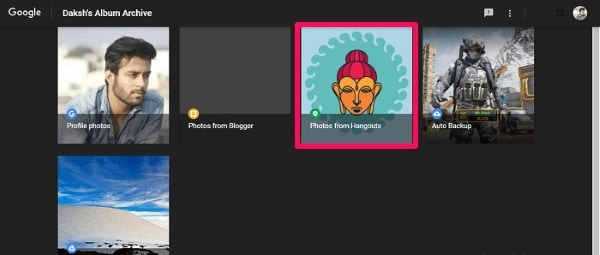
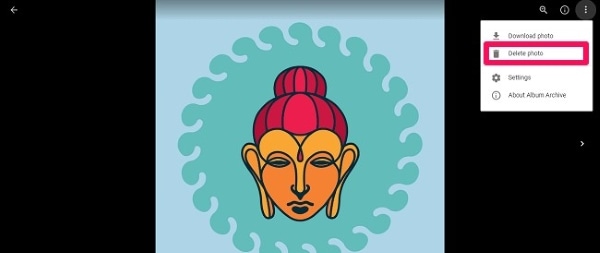
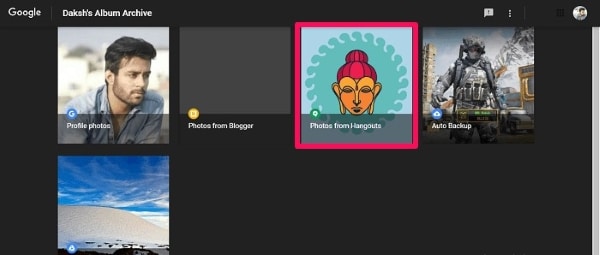
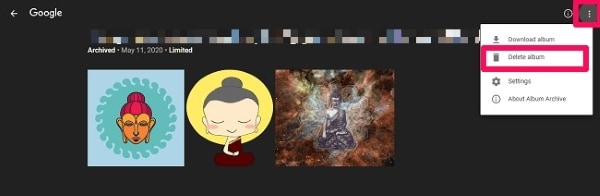
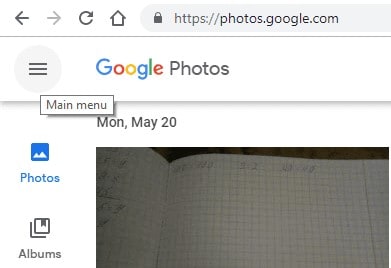
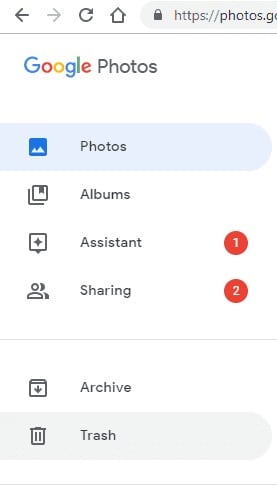
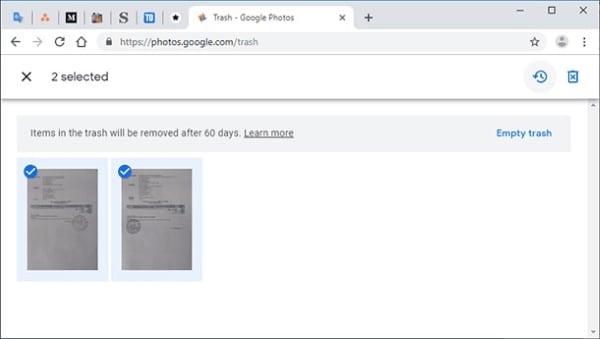
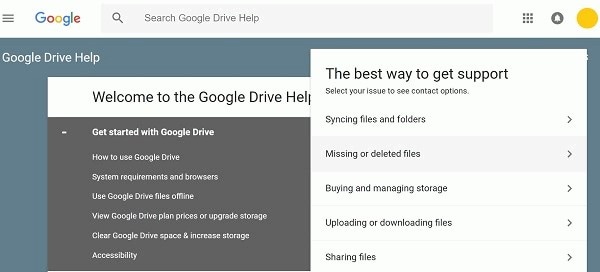
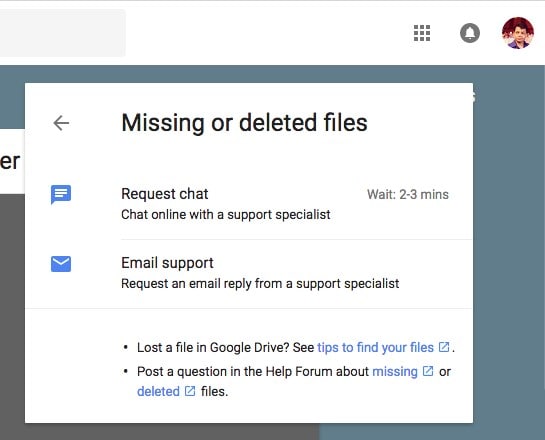
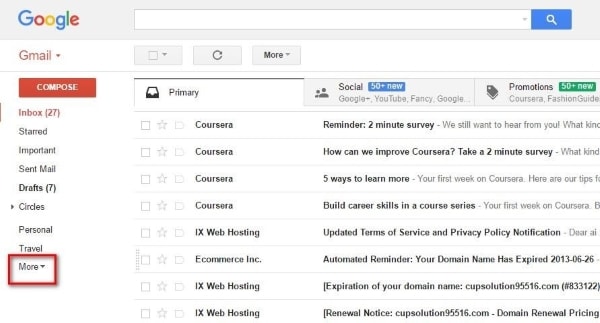
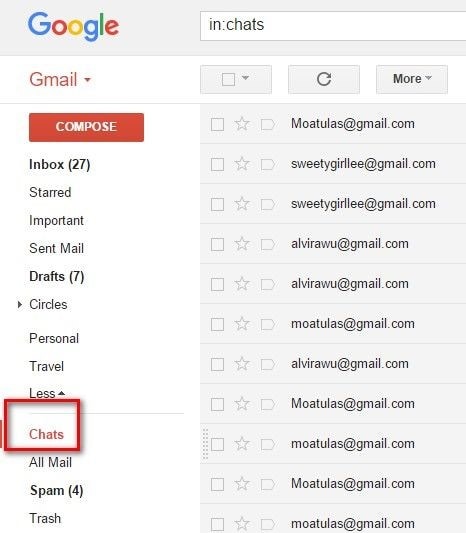
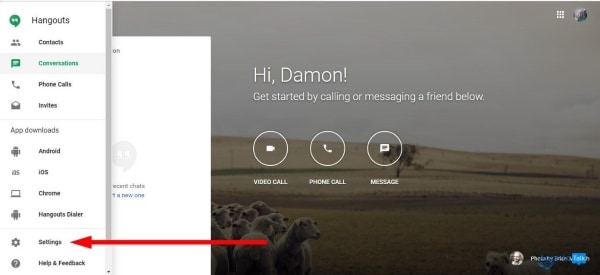
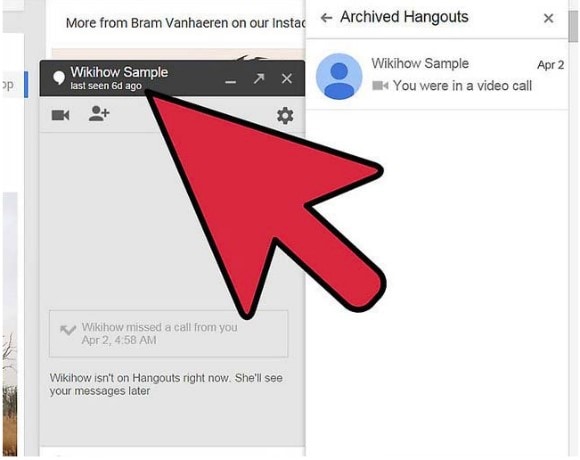
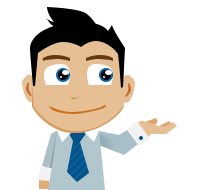






Дмитрий Соловьев
Главный редактор